みなさんのサイトを訪れて素敵なコメントのやりとりを拝見しては
楽しんでいますがそれぞれのプロフィール画像(アバター)が
表示されていないことがほとんどですよね・・・。
ダッシュボードのプロフィール→アカウント管理→アバター
にはちゃんと画像入れたのに…
 ←コメント欄にはこれが表示される!なぜ?
←コメント欄にはこれが表示される!なぜ?
って方がほとんどだと思います。
私はこうなっています。
コメント欄にそれぞれのアバターがあるととても楽しい雰囲気になると思いますし
お仕事でこの庭ブロ+をご利用されている方は
アイキャッチとしても効果的ではないかと思います。
表示させるにはGravatar(グラバター)というサイトに登録します。
※Gravatarとはオンライン・コミュニティの中において、
広く利用できるアバターサービスです。wikiに詳しく説明があります。
まず設定を始める前にご自分のアバター画像を
デスクトップなり画像フォルダなりに用意しておいてください。
あとでトリミングは出来ます。画像ファイルは1MBまでです。
【1】Gravatarにアクセス→☆
【2】このトップ画面の右下「独自のグラバターを作成する」をクリック。

【3】①E-mail Address ②Username ③Passwordを入力
①は庭ブロ+に登録しているメールアドレスです。
②は自動的にメールアドレスが表示されますが、任意の名前に変更できます。
③は庭ブロ+のパスワードと一緒でも違っていてもどちらでも。
入力が終わったら「Sign Up」をクリック。
【4】届いたメールを確認。
↓こういったものがメールボックスに届くので、
「Active Account」をクリック。
【5】↓「Gravatarにサインする」をクリック
【6】トップ画面に戻るので右上の「ログイン」をクリック。
【7】Gravatarsの管理画面に入りました。中央にある青文字、
「ここをクリックして追加してください!」をクリック。
【8】こんな画面が出てきます。
左上の「Upload New」をクリック。
【9】さていよいよアバター画像を選びますよ〜。
「ファイルを選択」をクリックすると
画像フォルダやデスクトップから画像を選べる画面となります。
【11】好みにトリミングできたら
「Crop image」をクリック。
【12】さて次、ここは「画像の制限をする」という選択肢です。
あらゆる人に適切という意味の「G」を選択して「Set Rating」をクリック。
【13】この画面が出たら完了です!おつかれさまでした。
ダッシュボードの右上にアバターが小さく表示されていたら成功です!
ただ反映に時間がかかる場合もありますので表示されていない場合は
ちょっと時間をおいて見てみてくださいね。
記事でわかりにくい所があればお知らせください。対処いたします。
【お知らせ】

ブログ「まいにちビオトープ」記事更新しました。
「水の変化と微生物ワンダーランド」



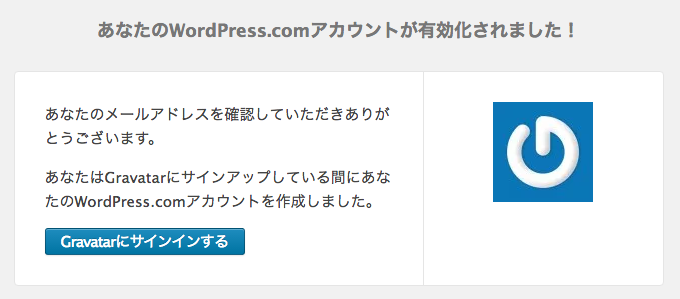
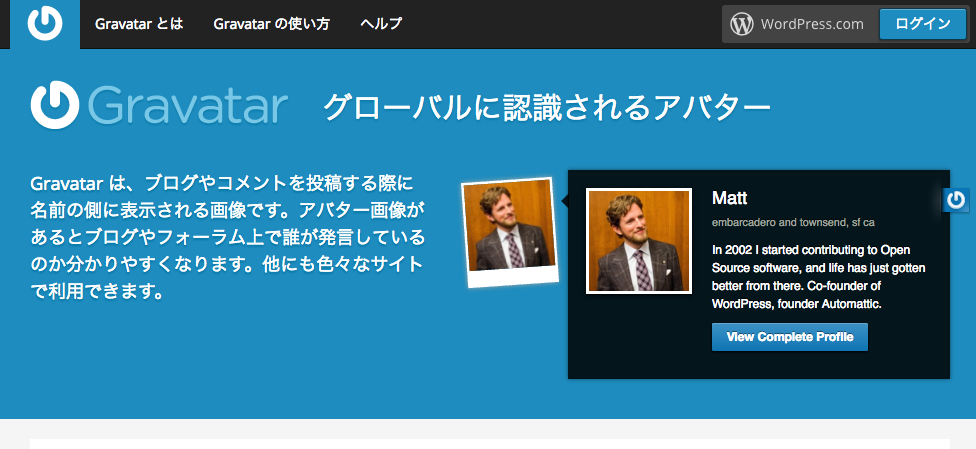
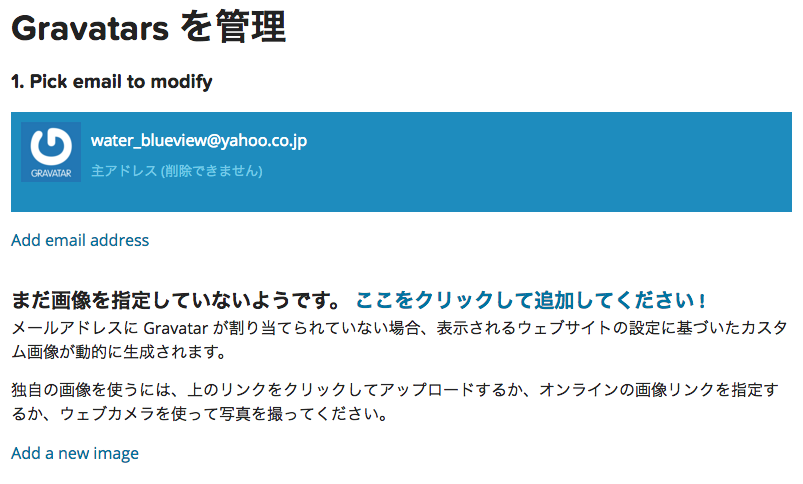
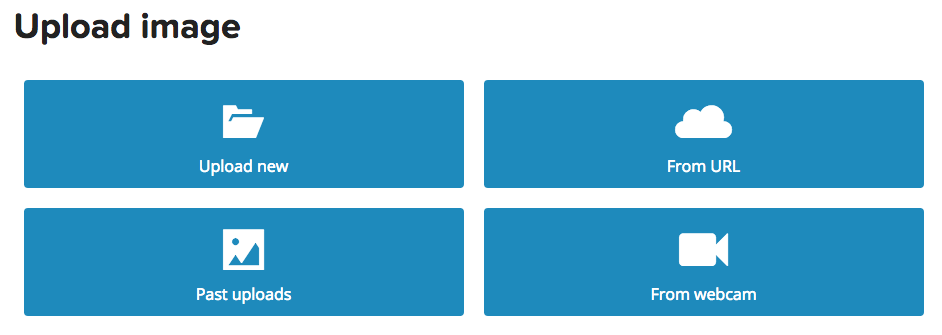


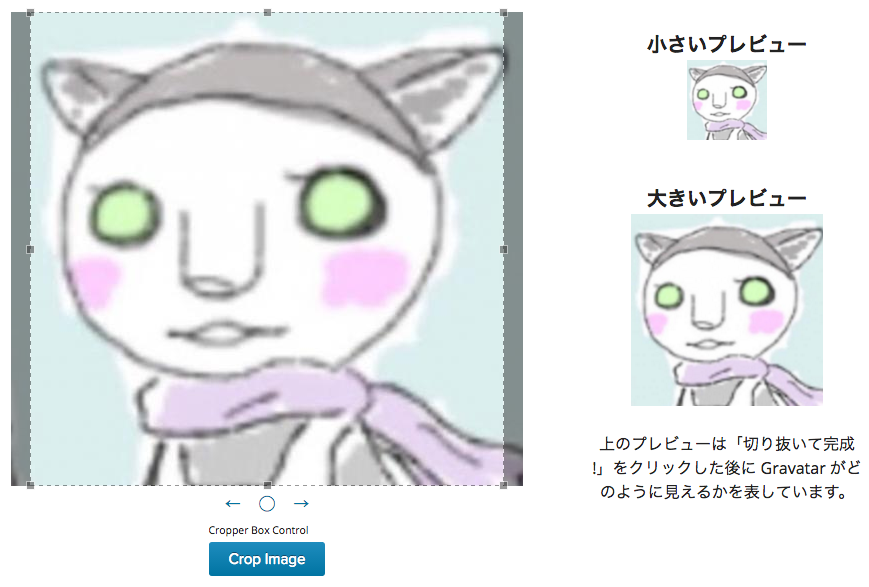
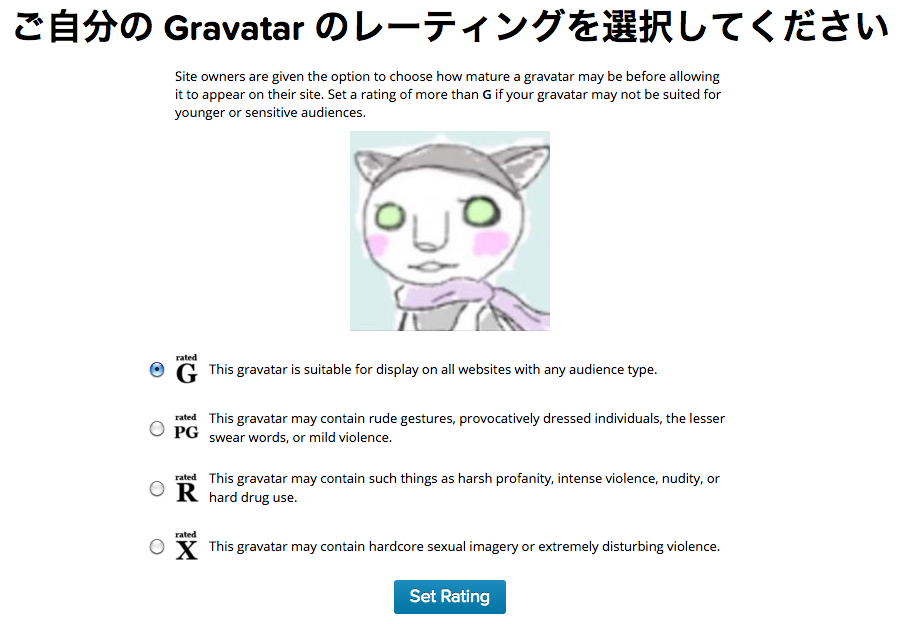
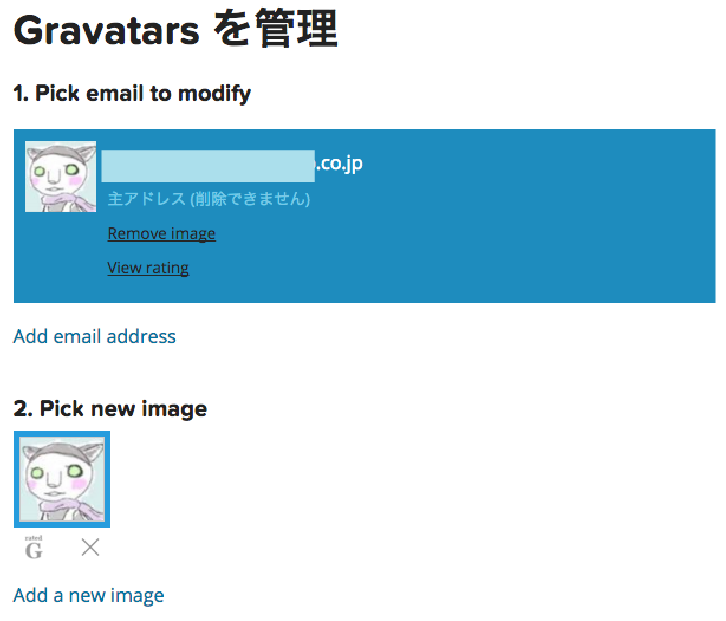
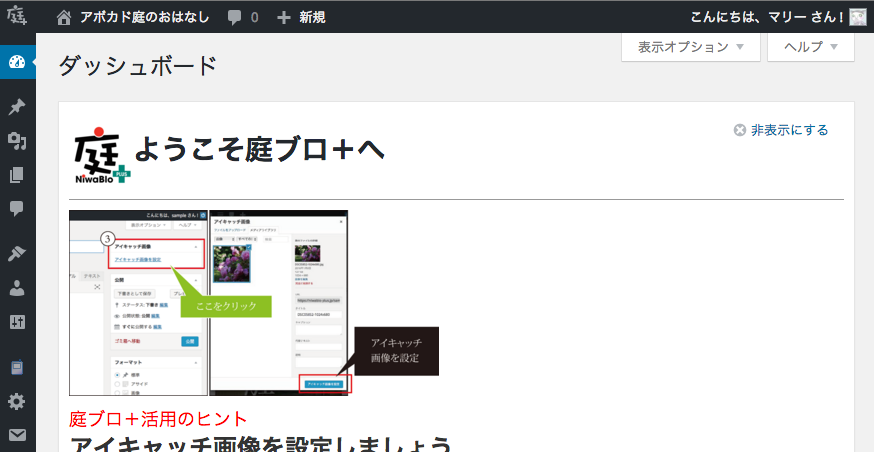















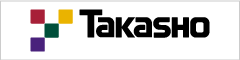


そうなんです!
コレが、わからなくて
マリーさんは、出来てるって思ってました。
教えてクダサッテありがとー♪
チャレンジしてみまーす\(^^)/
こんばんは、Hiromiさん!
これはマニュアルにも載っていないので本当にわからないですよね。
説明すると長々となってしまいましたが
やってみると意外とサクッと出来ると思います♪
ぜひぜひトライしてみてくださいね!
わからない部分があればまたお声をかけてくださいませ(^∀^)ノ
出来たよ~~~
わーい\(^^)/
ありがと❣️
こんな感じの私っ
20年前の頃の私ですけどもね((^^;
よろしくね
Hiromiさん!わあ〜良かったです!
お役に立てて嬉しい〜〜(灬╹ω╹灬)
イラスト書かれるのですね。素敵です!
淡いブラウンの紙に、
フランスのエコールドパリの時代の画家が
ささっとスケッチしたような雰囲気でかっこいいですね!
Hiromiさんの記事も拝見しました。
コメント欄が見つからなかったのでこちらでお礼とさせていただきます。
ありがとうございます!こちらこそ感謝いたします☆